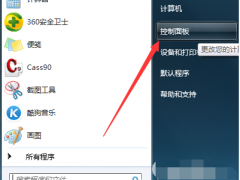win7家庭版和win7旗舰版有什么区别 win7家庭版怎么升级win7旗舰版
win7系统的版本有很多,有家庭版、教育版、旗舰版等多个版本,比较多用的就是家庭版和旗舰版了,那么大家肯定很好奇家庭版和旗舰版只将有哪些区别,下面小编就为大家带来win7家庭版和win7旗舰版的区别介绍,在犹豫安装哪个win7版本的用户可以先了解一下。
win7家庭版和win7旗舰版的区别
一、网络连接方式的不一样,win7旗舰版可以通过家庭组来创建家庭网络,可以通过域来加入,而win7家庭版则只能通过家庭组来创建家庭网络,因为win7家庭版没有域这个功能。
二、win7家庭版不能在35种不一样的语言之间进行随意的切换,而win7旗舰版可以,这就是两个版本之间的语言切换的不同。
三、win7旗舰版可以在系统XP模式下运行XP的工作程序,而win7家庭版不可以,这就是两者之间XP 模式的不同。
相关知识阅读:win7家庭版怎么升级win7旗舰版
1.首先,我们点击开始——所有程序。
2.在所有程序中选择windows anytime upgrade。这是系统升级的选项。
3.弹出了升级对话框,点击输入升级密钥。
4.在这我们要输入升级密钥,点击确定即可进入下一步。笔者从网上搜集了一些密钥,你可以使用:
49PB6-6BJ6Y-KHGCQ-7DDY6-TF7CD三星
342DG-6YJR8-X92GV-V7DCV-P4K27戴尔
22TKD-F8XX6-YG69F-9M66D-PMJBM 联想
6K2KY-BFH24-PJW6W-9GK29-TMPWP
236TW-X778T-8MV9F-937GT-QVKBB
87VT2-FY2XW-F7K39-W3T8R-XMFGF
KH2J9-PC326-T44D4-39H6V-TVPBY
5.输入密钥以后,我们需要接受条款,点击我接受。
6.弹出了升级对话框,我们点击升级。
7.弹出升级界面,这需要几分钟的时间,然后就会自动进入重启。你需要做的就是——等。
8.系统在重新启动的时候会自动升级,保证你的电脑始终有电,笔记本电脑要插上电源,不要用电池。等待十几分钟系统就会自动升级完毕,在此期间你不必做任何事情,重新启动完毕以后,你看到这个界面,点击关闭即可完成升级。
以上便是‘win7家庭版和win7旗舰版有什么区别 win7家庭版怎么升级win7旗舰版’的全部内容了,希望可以为大家带来帮助,如果你还想了解更多关于win7系统的使用技巧,可以进入教程之家网了解一下。
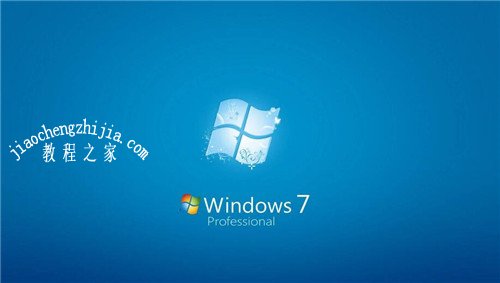
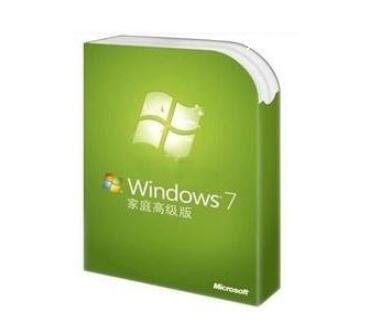
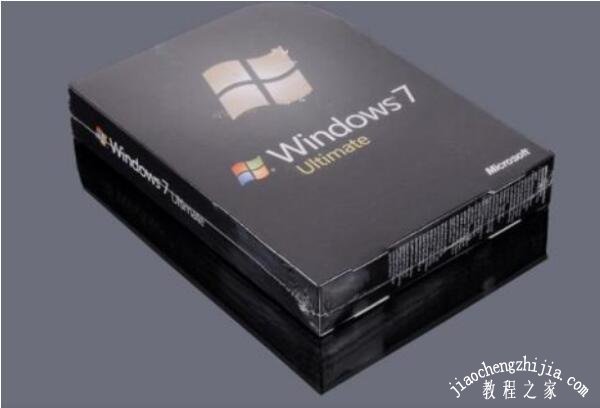

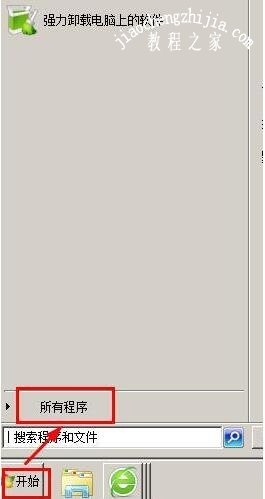
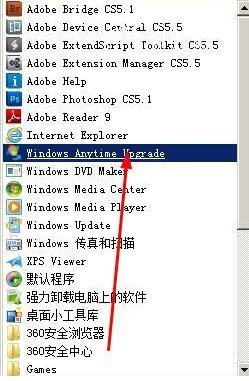
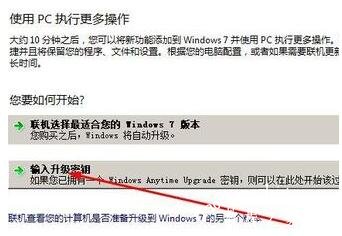


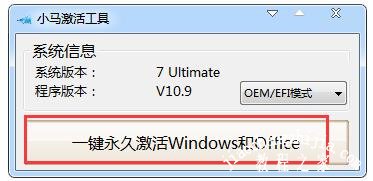
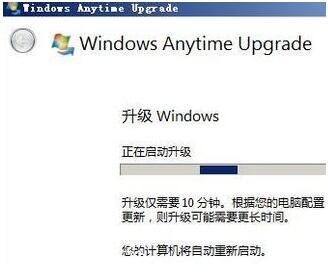
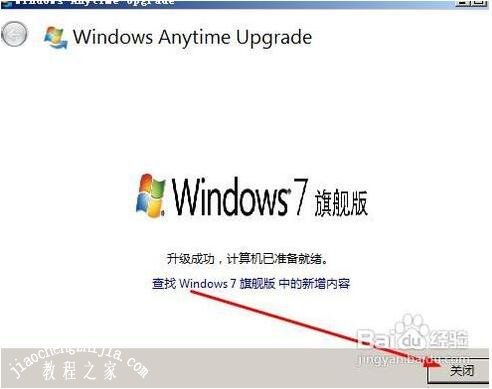
![笔记本安装win7系统步骤[多图]](https://img.jiaochengzhijia.com/uploadfile/2023/0330/20230330024507811.png@crop@160x90.png)
![如何给电脑重装系统win7[多图]](https://img.jiaochengzhijia.com/uploadfile/2023/0329/20230329223506146.png@crop@160x90.png)

![u盘安装win7系统教程图解[多图]](https://img.jiaochengzhijia.com/uploadfile/2023/0322/20230322061558376.png@crop@160x90.png)
![win7在线重装系统教程[多图]](https://img.jiaochengzhijia.com/uploadfile/2023/0322/20230322010628891.png@crop@160x90.png)
![小白怎样重装系统win7[多图]](https://img.jiaochengzhijia.com/uploadfile/2022/0922/20220922024558917.png@crop@240x180.png)
![简单的redmi16笔记本安装win7教程[多图]](https://img.jiaochengzhijia.com/uploadfile/2022/0327/20220327005814580.png@crop@240x180.png)